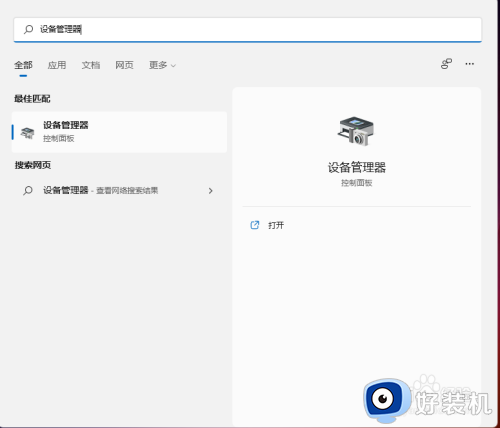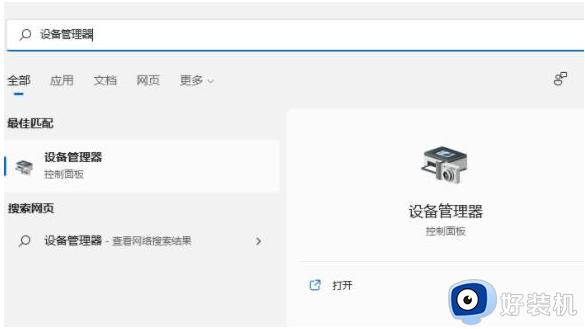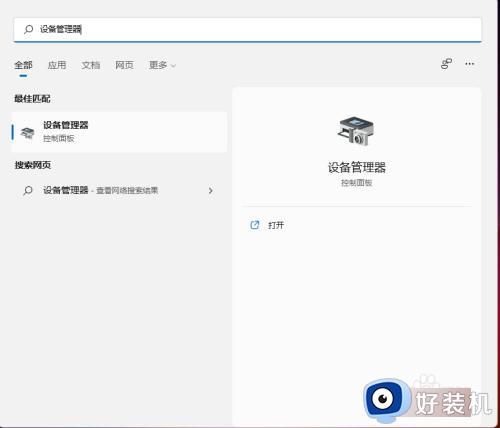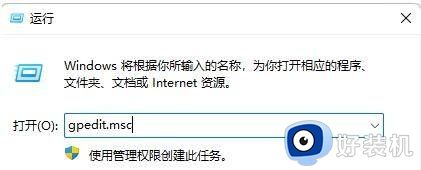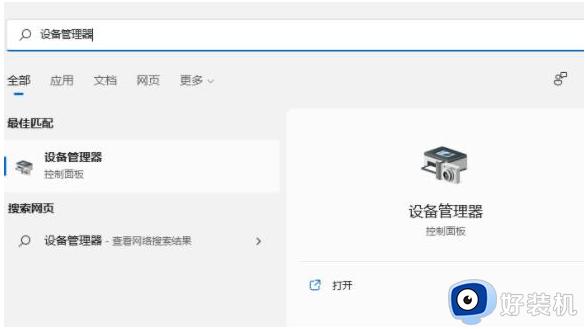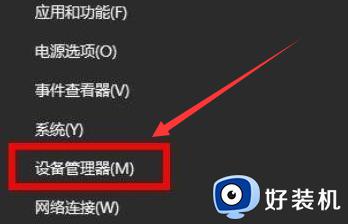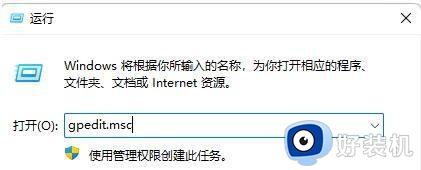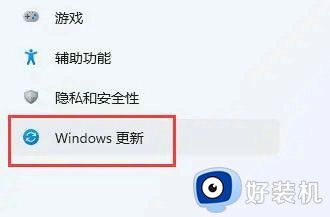win11无法更新显卡驱动怎么办 win11更新不了显卡驱动解决方法
时间:2022-09-02 09:32:02作者:xinxin
基本上,我们在给电脑安装win11中文版系统的时候,往往都会默认对电脑中硬件驱动进行安装,这样能够保证用户正常使用,不过有些用户想要对win11系统的显卡驱动进行更新时却总是更新不了,对此win11无法更新显卡驱动怎么办呢?下面小编就来教大家win11更新不了显卡驱动解决方法。
具体方法:
1.直接桌面底部搜索“设备管理器”打开。
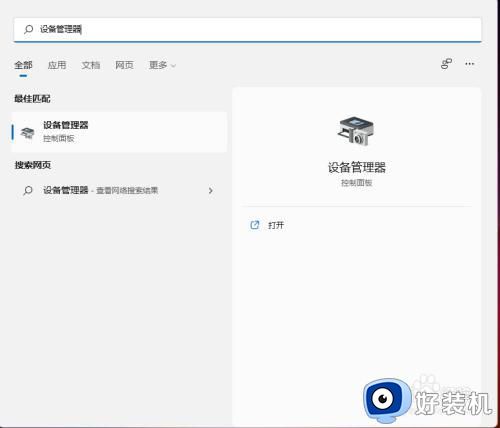
2.点击进入“设备管理器”,打开“显示适配器”。
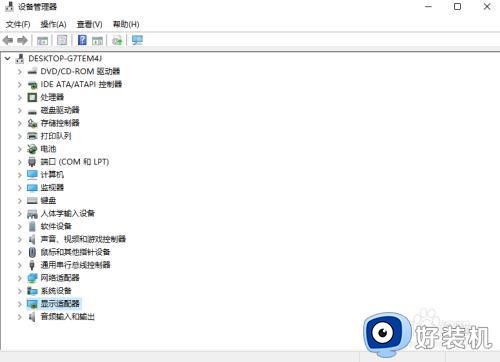
3.右键点击选择“更新驱动程序”。
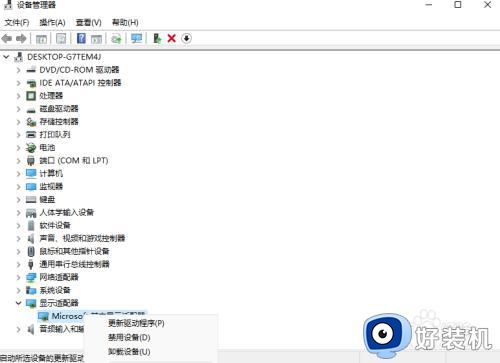
4.选择“浏览我的计算机以查找驱动程序软件”。
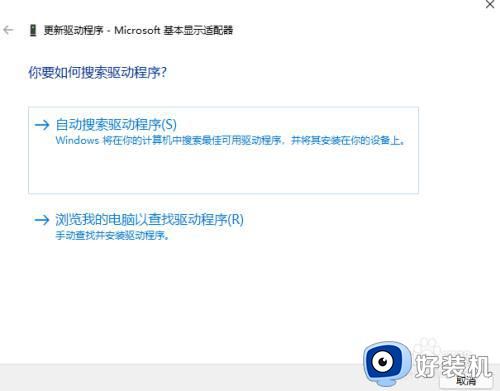
5.添加你的程序驱动程序,点击“下一步”即可完成安装。(如果需要重新安装驱动的话,也可以选择卸载掉驱动,然后直接去电脑官网下载新的驱动安装即可)
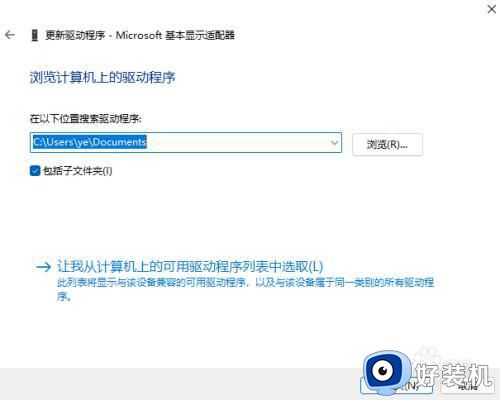
以上就是小编带来的win11更新不了显卡驱动解决方法了,有出现这种现象的小伙伴不妨根据小编的方法来解决吧,希望能够对大家有所帮助。